“我想将联系人从丈夫的iPad转移到iPhone。 由于我们使用的是不同的Apple帐户,是否有一种简单的方法就可以在没有iCloud的情况下将联系人从iPad转移到iPhone? 我不想删除iPhone中的原始照片。 有什么解决办法吗?”
实际上,将联系人从iPad复制到iPhone并不是一项艰巨的任务。 但如何在不删除原始数据的情况下将所需的联系人传输到iPhone? 此外,当您转移联系人时,您必须查看,编辑或添加一些注释。 现在就学习3最佳解决方案,从iPad到iPhone同步联系人。
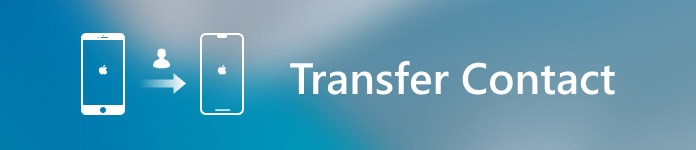
- 部分1:如何编辑/管理/转移从iPad到iPhone的联系人
- 部分2:如何使用Exchange ActiveSync将联系人从iPad同步到iPhone
- 部分3:如何使用iTunes将联系人从iPad复制到iPhone
部分1:如何编辑/管理/转移从iPad到iPhone的联系人
当您需要将联系人从iPad转移到其他人的iPhone时,iCloud并不是唯一的限制。 如果您只是将iPad联系人导入到iPhone,则应该有一些重复项。 在最终从iPad传输联系人之前,您必须编辑这些联系人,管理联系人信息。
MobieTrans 应该是最好的iTunes替代传输iPhone / iPad / iPod的iOS数据。 除了将联系人从iPad转移到iPhone之外,您还可以预览/选择/编辑联系人,自定义iTunes资料库,管理iPhone联系人等。
iPad / iPhone联系人的一些关键功能转移
- 1. 转移照片,联系人,短信,音乐,视频,书籍,PDF和其他21文件类型。
- 2。 在iOS设备和计算机之间,iOS设备之间传输数据,或直接从iOS设备复制文件到iTunes。
- 3。 打破iTunes限制,例如预览文件,选择所需的联系人,管理文件以及避免iTunes错误。
- 4。 以多种格式导出/导入联系人; 编辑联系人信息并避免重复。
步骤1。 启动iPhone / iPad联系人转移
下载并安装此iPhone / iPad联系人转移后,您可以在计算机上启动它。 只需使用原始USB线将iPhone和iPad连接到计算机即可。 该程序能够检测程序中的所有iOS文件。

步骤2。 检查并选择iPad联系人
单击左侧的“联系人”选项,然后您就可以查看每个联系人的详细信息。 然后,您可以选择所需的联系人。

步骤3。 编辑和管理iPad联系人
单击“编辑”按钮更改联系人的姓名,或为联系人添加一些注释。 仅举一个例子; 从iPad转移到iPhone之前,您可以更改联系人的姓名。
步骤4。 删除重复的联系人
您可能与丈夫或朋友有一些重复的联系人。 您可以单击“重复数据删除”按钮以删除相同的联系人。 当然,您可以从不同渠道获得更多其他文件。
步骤5。 将联系人从iPad转移到iPhone
获得所有所需的联系人后,可以单击“导入/导出”或选择“导出所有联系人”或“导出选定的联系人”。 之后,您可以轻松地将联系人从iPad导出到iPhone。
除了传输功能,这个功能齐全的软件也可以帮助您 将HEIC转换为JPEG / PNG,制作iPhone铃声等等。 只需免费下载并试一试。
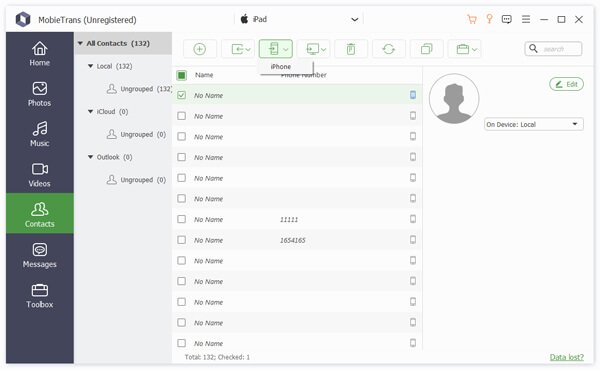
像MobieTrans这样的其他工具 iCopyBot,SynciOS Manager,CopyTrans,Leawo iTransfer等,也可以将联系人从iPad移动到iPhone。
部分2:如何使用Exchange ActiveSync将联系人从iPad同步到iPhone
Exchange ActiveSync(EAS) 是大多数iPhone和iPad版本的可用服务。 为iPhone和iPad设置EAS帐户后,您可以使用电子邮件地址将iPad上的联系人同步到iPhone。 简而言之,您可以同时拥有iPhone和iPad的联系人信息。
步骤1。 转到“设置”>“密码和帐户”>“添加帐户”,然后从下拉列表中选择“交换”选项。
步骤2。 输入电子邮件地址,并提供帐户说明,例如丈夫的联系信息。 选择“登录”选项或“手动配置”选项。
步骤3。 之后,您可以选择“联系人”将联系人从iPad转移到iPhone。 当然,您还可以同步其他信息,例如“邮件”,“日历”,“提醒”和“注释”。 点击“保存”选项进行确认。
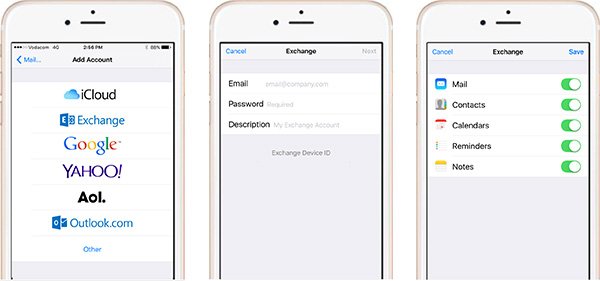
步骤4。 之后,您可以使用iPad的联系信息输入帐户。 在iPad和iPhone之间传输联系人和其他文件应该是一种复杂的方法。
部分3:如何使用iTunes将联系人从iPad复制到iPhone
如果要将联系人从iPad复制到新iPhone,则可以使用iTunes将iPad联系人备份还原到iPhone。 当您将新设备连接到计算机时,必须先在两个设备上点击“信任计算机”选项。 这是您必须遵循的方法。
步骤1。 为iPad联系人创建备份
将iPad连接到计算机,iTunes将在计算机上自动启动。 单击“ iPad”图标,然后选择“摘要”。 之后,在“手动备份和还原”下选择“立即备份”选项。
步骤2。 选择要还原的备份文件
一旦为iPad制作了备份文件。 您可以断开iPad并使用原始USB电缆连接iPhone。 转到“摘要”,然后选择“还原备份...”选项,将联系人从iPad复制到iPhone。
步骤3。 将联系人从iPad复制到iPhone
之后,您可以选择iPad的上一个备份,单击“还原”选项,然后等待所有联系人通过iTunes从iPad转移到iPhone。 打开应用程序后,您可以在iPad上找到iPhone的联系人。
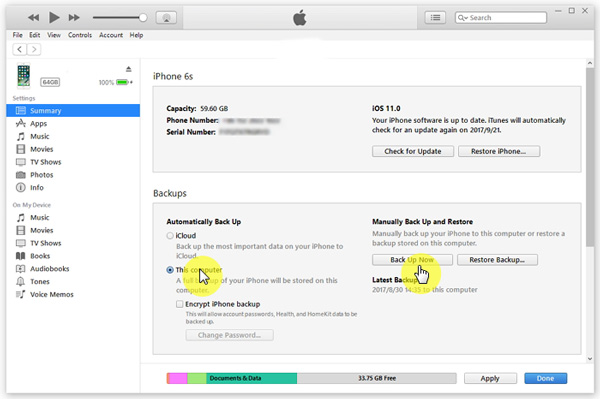
结语
如果您想使用不同的Apple ID将联系人从iPad转移到iPhone, MobieTrans 应该是预览,编辑,管理和传输文件的最佳解决方案。 当然,您也可以使用Exchange ActiveSync在iPhone中拥有另一个联系人文件。
iTunes是另一种将联系人从iPhone复制到iPad的解决方案。 您可以从文章中获取有关该过程的详细信息。 如果您对如何将联系人从iPad转移到iPhone有任何问题,请在文章中留下更多信息。
有关更多主题 iPad转让,请访问这里。




